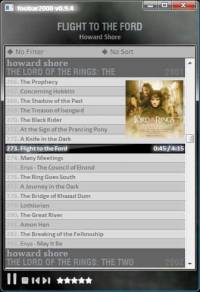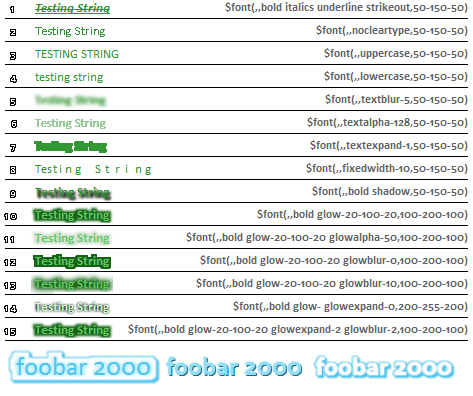Panels и кликните по выпадающему списку ниже.Инструменты пользователя
Содержание
Panels UI (foo_ui_panels)
Страница в разработке…
Описание
Новый интерфейс, объединяющий возможности Track Info Panel и Single Columns Playlist с поддержкой собственных панелей. Использует новые графические возможности Windows Vista, и имеет шанс стать популярным интерфейсом. Плагин находится в активной разработке (стадия BETA-версий).
Возможности
- Дает возможность управления несколькими панелями через форматирование заголовков (titleformating)
- Содержит в себе компоненты Single Column Playlist Viewer (foo_uie_single_column_playlist) и Track Info Panel Mod (foo_uie_trackinfo_mod) и их функции
- Имеет свои панели
$panel(ID,Name,x,y,width,height,options)
- Добавление границ с эффектом стекла (Windows Vista)
$glass(left,right,top,bottom)
Требования
- Foobar2000 0.9.4+
- Хотя Panels UI самостоятельный интерфейс, для его использования все равно необходим Columns UI (foo_ui_columns)
Установка
Установка стандартна: скачайте последнюю версию и разархивируйте dll-файл в папку компонентов плеера. При апдейте убедитесь, что сохранили старые конфигурации Panels UI, сделайте бекап.
Changelog
- 0.13.0
- library filter tweaks
- transparent background for scpl (scrolling will be slower)
- transparent background for library filter & track displays.
- new Library Filter defaults (hit reset page to get defaults)
- 0.12.0
- new "Library Filter" panel. a bit similar to Album List but with the ability to "and" and "not" nodes. also uses the current scpl sort/group settings when sending to playlist. use the sample "library.pp" layout file with a POPUP: to see how to customize.
- button in settings dialog to clear PVARs
- 0.11.0
- window title updates on pause
- new "track globals" which are also evaluated before sorting/grouping. keep this small and fast.
- tweaked sort/group criteria to use new track globals
- "Reset Page" in Panels UI preferences resets to defaults
- new button POPUP:"layout file" to create a new panels ui window.
- 0.10.0
- window size/position stored in pui
- FILTER: button sorts by current sort/group
- tray context menu
- SORTGROUP_PRESET:index button (where index is the number of the preset)
- $sortgroup_preset(index) returns the name of the specified preset.
- %sortgroup_preset_count% returns the number of presets
- %sortgroup% to get the name of the current sort/group criteria
- changed $playlistname() to %playlistname%
- %sortgroup% returns the current sort/group.
- %groupformat% (only vailid in SCPL "Group Display") to get the current group by string.
- "Singles" layout is chosen as default. Use this + %groupformat% to handle differnt grouping criteria dynamically.
- changed base path to be relative to layout folder. eg. if you have your pui in ..\foobar2000\PanelsUI\MyTheme\MyTheme.pui, then /images\myimage.jpg would be ..\foobar2000\PanelsUI\MyTheme\images\myimage.jpg
- customizable double click / middle click actions
- sort/group settings are remembered by playlist name and applied on playlist changes
- misc bug fixes / tweaks
- 0.9.2
- misc bug fixes / tweaks
- delay load uxtheme.dll to support win2k
- $playlistname() to get the playlist name
- $sortidx(name) returns the sort index or false if not sorted
- sort/group presets in main menu (view / panels ui / sort\ group by)
- $extra(FOOBAR2000_VERSION)
- 0.9.0
- new sorting/grouping system
- 0.8.0
- "windowsize" button will now work inside child track displays
- new user globals / layout globals will be run before all title formatting in TrackDisplay / SCPL.
layout globals will change between layouts and are saved in the .pui, while user globals stay the same for all layouts.
- various bug fixes / improvements
- 0.7.5
- Tooltips for buttons. (add TOOLTIP:mytooltip or TOOLTIP:”my tooltip” to override the default)
- Free cached images in not used for a while
- Options for WINDOWSIZE to set anchor points (eg: WINDOWSIZE:x:y:LEFT:TOP, WINDOWSIZE:x:y:RIGHT:BOTTOM, etc)
- 0.7.0
- Multiple buttons over same area can be executed
- Перемещение окна кликнув по пустому пространству
- Кнопка для установки размера окно: WINDOWSIZE:width:height
- Папка PanelsUI перемещена из папки профиля в папку foobar2000
- Новые опции для кнопок — “context-selected” и “context-playing”
- Различные багфиксы / улучшения
Структура кодирования
Чтобы открыть окно конфигурации, кликните правой кнопкой по заголовку foobar2000 и выберите Settings… из контекстного меню. Альтернативный вариант: Ctrl+P → Display → PanelsUI → Edit Layout.
Область редактирования
Для облегчения кодирования начиная с версии 0.3.0 в область кодирования встроен редактор с возможностью подсветки на базе scintilla.
Чтобы изменить размер шрифта в области редактирования, нажмите Ctrl+колесо мышки вверх/вниз.
Формат
Табуляция и пробелы игнорируются.
Пример:
$if(%isplaying%, Playing , Not Playing )
Если вы хотите добавить пробелы в код, то заключите их в символы апострофа "'".
test ' 'test test
Типы отрисовки
Позволяют вам экономить ресурсы путем разделения кода на разные секции в зависимости от требований по прорисовке изображений или другой информации. Доступно четыре различных типа прорисовки: global, background, per track и per second.
- Global — глобальные значения.
- Background — фоновый материал (например, изображения). Отрисовывается однократно.
- PerTrack — данные, которые меняются каждый трек(%album%, %artist%, и т.д.). Неплохо в этой секции размещать и кнопки тоже.
- PerSecond — данные, которые нуждаются в ежесекундном обновлении (%playback_time% и тому подобные).
Примечание: It has to be the exact same syntax (capitalization, etc.) 
Пример:
// Global $if($meta_test(album artist),$puts(album_is_va,1)) $puts(fontStyle,$font(Calibri,10,bold,0-255-128)) [[...]] // Background $imageabs(,,imagesbground.png,) [[...]] // PerTrack $button(0,0,0,0,0,0,imagesplay.png,imagesplay_hover.png,'Play or Pause',) [[...]] // PerSecond %playback_time% [[...]]
Панели
$panel(ID,Name,x,y,width,height,options)
* ID — идентификатор. * Name — название компонента. Для дополнительного синтаксиса обратитесь к выпадающему меню1) в окне конфигурирования Panels UI. * x & y — указывают позицию панели (значения могут быть отрицательными). * width & height — указывают размер панели. * options — пока недоступны.
Следующий пример создаст SCPL2) с координатами 5,5 и размером 200px на 300px. В верхнем правом углу экрана редактирования (где список панелей) появится новая панель "Identification"; нажав на кнопку Configure, вы сможете редактировать код SCPL.
$panel(Identification,Single Column Playlist,5,5,200,300,)
Свои границы
Добавить свои границы3) со «стеклянным» эффектом Windows Vista:
$glass(left,right,top,bottom)
Математические функции
Вычисление математических функций.
$eval()
- Операции: + - * / @ (целочисленный остаток от деления) и {} как замена круглых скобок
Примечание: эта функция может нестабильно работать4) в субпанелях Track Display.
Пример:
$eval(**{**%_width%**/**3**}**+$get(column.offset))
PVARS — постоянные переменные
$setpvar(name,value) $getpvar(name)
- Переменные, подобные общим операциям с переменными ($put, $puts & $get) и добавленной возможностью хранить свои значения постоянно.
- Могут быть назначены/вызваны отовсюду внутри Panels UI (Panels UI + Track Display и Single Columns Playlist).
Пример:
Код:
$getpvar(foo,bar) $setpvar(foo,bar) $getpvar(foo) $getpvar(Foo) $setpvar(foo,2000) $getpvar(foo)<\/code>
На выходе:
[[unknown|pvar]] bar bar 2000
Вы можете настроить три возможных раскладки используя PVAR'ы.
$select($getpvar(display), //Код первой панели , //Код второй панели , //Код третьей панели )
Выравнивание текста
Обычное выравние текста
$align(H,V)
| Параметр | Определение | Примечание |
|---|---|---|
| (H)orizontal | Горизонально. Может принимать значения left, center и right (слева, по центру или справа). | |
| (V)ertical | Вертикально. Может принимать значения top, middle и bottom (сверху, по середине или снизу). | top будет проверяться на перезапись. |
Если с помощью этой функции выравнять несколько раз подряд (например, $align(left,middle) больше чем один раз), то выравнивание будет происходить с той же точки отсчета.
Чтобы выравнять текст относительно
Примечание: эта функция нормально работает только в секции PerSecond.
$alignset() - $alignrel(H,V)
| Параметр | Определение | Примечание |
|---|---|---|
| (H)orizontal | Горизонтально. Может принимать значения left, center и right (слева, по центру или справа). | |
| (V)ertical | Вертикально. Может принимать значения top, middle и bottom (сверху, по середине и внизу). | top будет проверяться на перезапись. |
| $alignset() | Устанавливает точку отсчета для $alignrel(H,V). | Может применяться как замена функции $char(10), работает для всех следующих $alignrel(H,V). |
Например:
$alignrel(left,middle) //Линия1_слева// $alignrel(center,middle) //Линия1_по_центру// $alignset() $alignrel(right,middle) //Линия2_справа//
Чтобы выравнять текст абсолютно (без проверки на перезапись текста)
$alignabs(X,Y,w,h,H,V)
| Параметр | Определение | Примечание |
|---|---|---|
| X & Y | Координаты позиции границ прямоугольника в котором будет происходить выравнивание | Значения могут быть отрицательными. |
| (W)idth & (H)eight | Ширина и высота прямоугольника в котором будет происходить выравнивание текста. | |
| H & V | см. таблицу выше |
Примечание: $alignabs(H,V) может быть использована для относительного выравнивания без проверки на перезапись.
Стили шрифтов
$font(NAME,SIZE,OPTIONS,COLOR)
| Параметр | Определение | Примечание |
|---|---|---|
| NAME | Название шрифта. | |
| SIZE | Размер шрифта. | |
| OPTIONS | Опции. Могут иметь значение bold, italic, underline, strikeout, nocleartype, glow- и shadow | Также, возможно совмещать значения, например, "bolditalicunderlineglow-" даст комбинацию этих эффектов. Значения по-умолчанию для glow — glowexpand-2 и glowblur-2. Подробности в таблице ниже. |
| COLOR | Цвет. Цвет шрифта указывается в пространстве R-G-B. | Например, 255-0-0 даст красный цвет. Используйте SYSCOL-x для использования стандартных цветов из вашей темы Windows (msstyle). X — это номер цвета от 0 до ?. |
Параметры OPTIONS:
Следующий пример создаст шрифт Arial, размером 10 пикселей, жирный, с синим эффектом glow и системным цевтом номер #15 (фон):
$font(Arial, 10, bold shadow glow-0-0-255,SYSCOL-15)
- Вы можете сохранять и восстанавливать значения переменных шрифта используя функции $put/$puts/$get (например,
$puts(font,$font(Calibri,9,bold,100-100-100))). Восстанавливать значения необходимо после использования функции$alignrel, но не перед ней. - Также, изменение настроек шрифта с помощью
$getне оказывает никакого воздействия на$calcwidth/$calcheight. Эти функции используют последнее реальное значение параметров$font, даже если их задавали функцией$puts. - При использовании продвинутых эффектов отключается сглаживание (антиалиасинг) шрифтов (даже для alpha blending). Также, следующий текст влияет на предыдущий, так что, возможно, вам придется добавлять пробелы либо использовать функцию
$alignabs.
Примеры шрифтов и код:
Кнопки
Сортировка
Тегирование
Изображения
Поддерживает форматы изображений: PNG, BMP, GIF,JPG и ICO.
$imageabs
$imageabs(X,Y,imageName,imageOptions)
| Параметр | Определение | Примечание |
|---|---|---|
| X & Y | Абсолютная позиция изображения с отсчетом от верхнего левого угла. | |
| imageName | Относительный путь к изображению из папки, где хранится конфигурация плеера. | Если отключена поддержка профилей, то папка конфигурации будет той же, куда установлен плеер. Однако, если включена поддержка профилей, то папка будет расположена в C:\Documents and Settings\ИМЯ ПОЛЬЗОВАТЕЛЯ\Application Data\foobar2000\ |
| imageOptions | Может включать в себя другие параметры, влияющие на представление изображения. | Описание параметров ниже. |
Параметры imageOptions:
- ALPHA-x. Прозрачность изображения; указывается целым числом от 0 (полностью прозрачно) до 255 (непрозрачно).
- FLOW. Обтекание текста вокруг текста.
Пример:
$imageabs(0,0,%папка_конфигурации_foobar%\картинки\моя_картинка.png,flow alpha-150)
$imageabs2
$imageabs2(areaWidth,areaHeight,imageLeft,imageTop,imageWidth,imageHeight,areaLeft,areaTop,imagePath,imageOptions)
| Параметр | Определение | Примечание |
|---|---|---|
| areaWidth & areaHeight | Параметры, управляющие размером изображения. Позволяют только уменьшать изображение. | |
| imageLeft & imageTop | Указывают на позицию уменьшенного изображения от левого верхнего угла. | imageLeft — горизонтальная позиция уменьшенного изображения, imageTop — вертикальная позиция не уменьшенного изображения. Если у вас есть изображение в формате JPEG размером 300x300 пикселей, и с помощью функций areaWidth и areaHeight оно уменьшено до размера 150x150 пикселей (imageLeft = 75 and imageTop = 150), то точка в верхнем левом углу финального изображения будет центром оригинального изображения 300x300. |
| imageWidth & imageHeight | Обрезание ширины и высоты, соответственно обрезание сжатого изображения. | Значения, которые больше, чем расстояние от обрезанного угла до границ уменьшенного изображения будут игнорироваться (обрезание как таковое будет пропущено). При значениях равных или больших, чем 32768, изображение вовсе не будет показано. |
| areaLeft & areaTop | Расстояние, соответственно, влево и вниз, от верхнего левого угла панели до верхнего левого угла финального уменьшенного и обрезанного изображения. | |
| imagePath | Абсолютный или относительный путь к папке с изображениями. | Для относительных путей нужно поставить слеш ('/') в начале пути. (например, "/путь\до\изображение.jpg"). Когда будете использовать относительные пути, учтите, что корневая папка — это инсталляционная папка foobar2000. |
| imageOptions | Опции изображения. | Описание параметров ниже. |
Параметры imageOptions:
- ALPHA-x. Прозрачность изображения; указывается целым числом от 0 (полностью прозрачно) до 255 (непрозрачно).
- NOKEEPASPECT. При изменении размера игнорировать пропорции изображения (aspect ratio).
- VALIGN-T (vertical align-TOP), VALIGN-B, HALIGN-L, HALIGN-R. Опции выравнивания.
- ROTATEFLIP-x, где x (см. таблицу ниже).
| Поворот X | Поворот Y | Поворот XY | Нет | |
|---|---|---|---|---|
| Поворот 90° CW | 5 | 7 | 3 | 1 |
| Поворот 180° CW | 6 | 4 | 0 | 2 |
| Поворот 270° CW | 7 | 5 | 1 | 3 |
| Нет | 4 | 6 | 2 | 0 |
Более просто:
$imageabs2(Размеры сжатия,Положение угла обрезания,Размеры обрезания,Расположение панели,Путь,Опции изображения)
Пример:
$imageabs2(48,48,0,0,48,48,20,20,C:\Program Files\foobar2000 v0.9\icons\$replace(%filename_ext%,%filename%'.',)_48x48.png,alpha-192)
Уменьшить изображение до 24x24 (изначальный размер 48х48) без обрезания:
$imageabs2(**24**,**24**,0,0,**24**,**24**,20,20,/icons\$replace(%filename_ext%,%filename%'.',)_48x48.png,alpha-192)
Отрисовка прямоугольника
$drawrect(X,Y,W,H,brushColor-R-G-B penColor-R-G-B OPTIONS)
| Параметр | Определение | Примечание |
|---|---|---|
| X & Y | Позиция прямоугольника относительно верхнего левого угла. | Если эти параметры пропустить или выставить на ноль, то они заменятся минимальными значениями относительно $pad. |
| W & H | Определяет ширину и высоту прямоугольника. | Если эти параметры пропустить или выставить на ноль, то они заменятся минимальными значениями относительно $pad. |
| brushColor & penColor | Цвета фона и границы в пространстве R-G-B. | Например, 255-0-0 даст красный цвет. Параметры могут быть отключены с помощью -null (например, brushColor-null). Используйте SYSCOL-x для использования стандартных цветов из вашей темы Windows (msstyle). X — это номер цвета от 0 до ?. |
| OPTIONS | Опции прямоугольника. | Описание параметров ниже. |
Параметры OPTIONS:
При использовании сложных эффектов, таких как alpha blending или blurring, прямоугольник рисуется только используя цвет границы. Если вы укажите цвет фона, то возьмется цвет границы.
- ALPHA — интервал 0-255.
- EXPAND — расширить прямоугольник на столько-то пикселей.
- BLUR — размазать (заблёрить) изображение с таким-то значением.
- WIDTH — ширина границы (рисуется цветом границы). Значение по умолчанию — 1, если не отключено при помощи pencolor-null. Установка значения в 0 не отключает границу (значение остается 1).
Пример:
$drawrect(,,,,pencolor-0-0-255 brushcolor-null width-2 alpha-100 blur-2)
Другие функции
Поля TrackInfo
%_trackinfo_mode% %_trackinfo_notrack%
Следующие функции возвращают ширину и высоту текста:
$calcwidth(//Text1//) $calcheight(//Text1//)
$calcwidth(%artist%) не возвращает не длину //%artist%//, а скорее ширину текста, хранимого в теге artist.
Проверка на выбор файла
Если курсор в плейлисте стоит на элементе (треке).
%_selected%
Пример:
$if(%_selected%,$drawrect(2,1,$sub(%_width%,4),16,brushcolor-233-243-247 pencolor-203-233-246))
Проверка на существование файла
$fileexists(//Путь к файлу//)
Следующий пример ищет folder.* где расположены музыкальные файлы:
$if($fileexists($replace(%path%,%filename_ext%,folder.*), Yes , No )
Вычисление размеров панели
%_height% %_width%